Fazer uma venda relâmpago é sempre lucrativo para as empresas. Quer se trate de uma loja física ou online, aumenta as vendas num curto espaço de tempo. No entanto, é um pouco difícil para as lojas online lançarem a venda relâmpago.
Se a sua loja online for baseada no WooCommerce, vou facilitar para você. Neste blog, você aprenderá o processo detalhado de como executar um campanha de venda relâmpago de sucesso no WooCommerce.
O bom é que você não precisa ser um programador para lançar uma campanha de venda relâmpago. Só precisa de conhecimento de WordPress e WooCommerce. Aqui vou mostrar para vocês o melhor método para realizar uma venda relâmpago WooCommerce.
Quick Overview
Adding WooCommerce flash sales opens multiple business opportunities. Although the integration process of flash sales is very easy with ShopEngine. You just have to enable the flash sale module and do the necessary configurations to set it up.
Needed tools: Elementor (free), WooCommerce (free), ShopEngine (free & pro)
After installing and activating these plugins, enable the “Flash Sale” module and set it with the necessary information. Then, add flash sales to the product or targeted pages. Finally, update to live flash sale products.
O que significa venda relâmpago?
Se você é novo no termo venda relâmpago, deve estar se perguntando o que isso significa. A Venda Flash é uma oferta de desconto em determinados produtos por um curto período de tempo.
Os proprietários de lojas costumavam lançar vendas relâmpago para limpar o estoque ou gerar uma boa receita dentro de um período determinado.
Quando você deve realizar uma venda relâmpago para a loja WooCommerce?
Conforme mencionado anteriormente, as vendas relâmpago duram um determinado período de tempo. Existem alguns objetivos específicos em realizar uma venda relâmpago no WooCommerce.
Quando os itens estão com excesso de estoque
As lojas online costumavam ter uma área de armazenamento limitada no armazém. Isso significa que você pode estocar um número limitado de itens para sua loja. Mas e se seus itens estiverem em excesso e você não puder armazenar um novo estoque?
Nesses casos, será difícil armazenar novos itens e você terá que lutar para vender os existentes. Uma venda relâmpago irá ajudá-lo a vender seus itens existentes e limpar os estoques. Você terá então mais armazenamento para estocar os novos itens.
Gerando dinheiro rápido
Para lojas online, há certos períodos em que as vendas permanecem no topo. Mas após esse período, você verá uma queda nas vendas. Uma venda relâmpago o ajudará a gerar algumas vendas adicionais, mesmo quando não houver ocasião. Isso o ajudará a gerar dinheiro rápido com o mesmo estoque.
Ao mesmo tempo, você terá mais orçamento para novos estoques. Assim, você pode facilmente adicionar novos itens ao seu armazenamento.
Atraia novos clientes
Não importa quão bons sejam seus produtos, se você não estiver conseguindo vendas. Fazer uma venda relâmpago é uma das melhores maneiras de aumentar as vendas da loja WooCommerce. Mesmo que alguém nunca tenha comprado em sua loja, ele pode sentir interesse em comprar de você quando há um grande desconto.
Como realizar uma oferta de venda em Flash no WooCommerce?
O sucesso de uma venda relâmpago depende de como você lançou a campanha e de como está acompanhando as vendas. Confira as etapas a seguir para realizar uma venda relâmpago com eficácia nas lojas WooCommerce.
Etapa 1: instale os plug-ins essenciais do WooCommerce
Para uma campanha de venda relâmpago, você precisa de dois plug-ins WooCommerce essenciais –
- Elementor – Construtor de sites WordPress
- ShopEngine – Construtor WooCommerce para Elementor
Primeiro, baixe o Elementor e ative o plugin no painel do WordPress. Você pode começar de graça.
Now go to the ShopEngine landing page and choose the plan that meets your requirements. Download the plugin and install it to add sales countdown timer for your WooCommerce store.
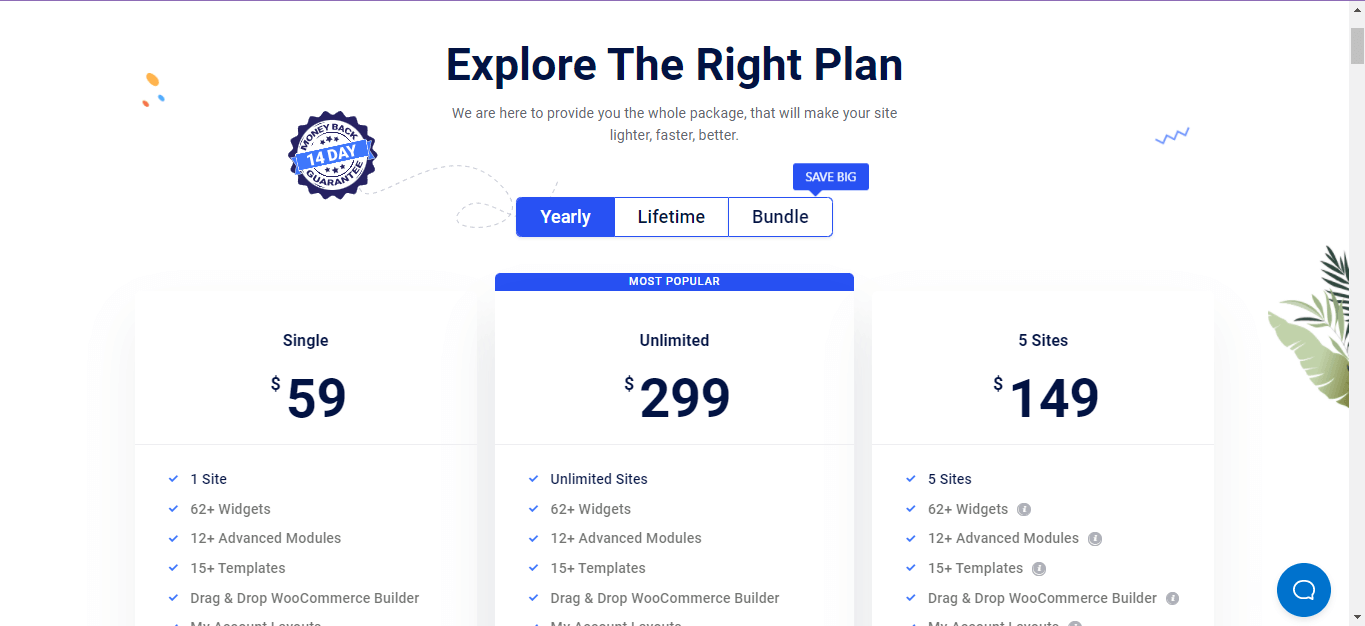
Etapa 2: ativar o módulo de venda flash
Depois de instalar o ShopEngine junto com o Elementor, você estará pronto para executar uma campanha de venda relâmpago sem escrever nenhum código.
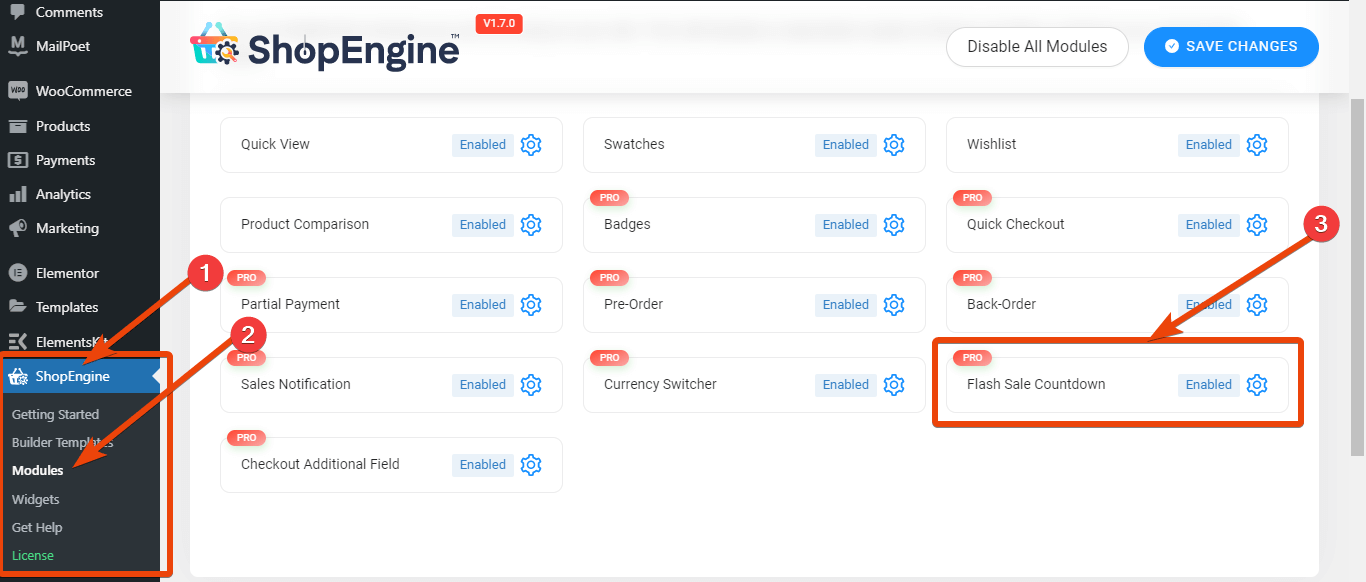
No painel do WordPress, navegue até o plugin ShopEngine e vá para a lista de módulos. Na lista de módulos, escolha Contagem regressiva de venda flash. Habilite o módulo e vá para a próxima etapa.
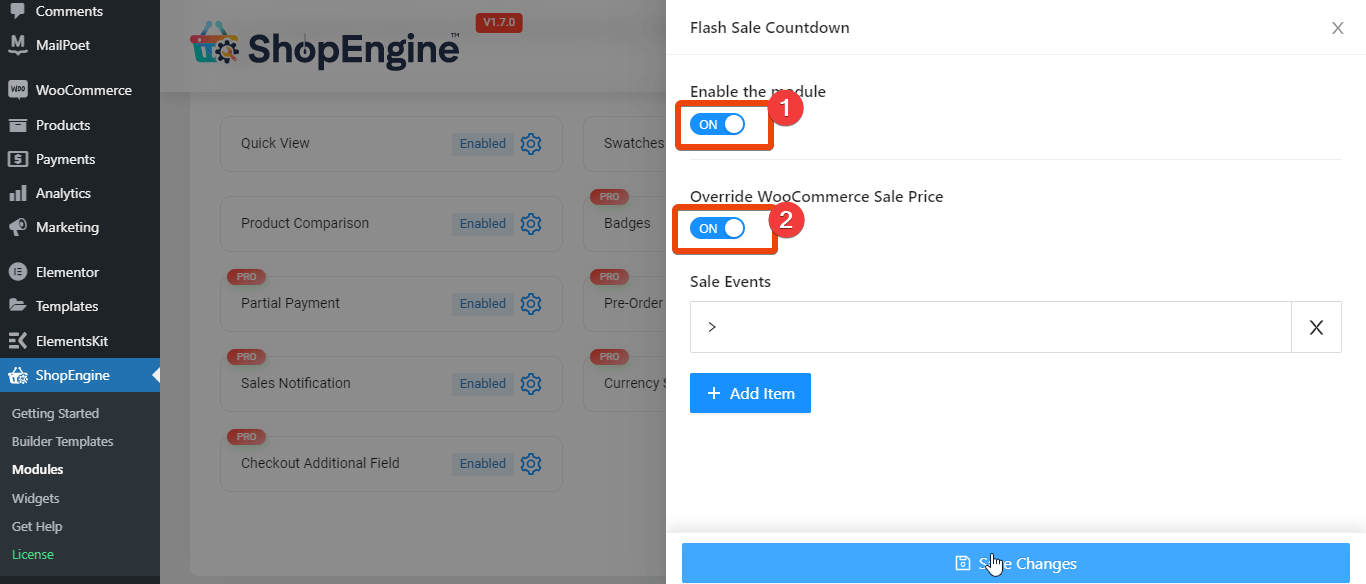
Etapa 3: definir os parâmetros para venda relâmpago
Nas configurações do módulo, clique em adicionar novo. Você verá as opções para dar título da campanha, data de início e término da contagem regressiva, categorias aplicáveis, produtos aplicáveis e desconto.

Dê à campanha um título que desejar. Agora adicione a data de início do flash e a data de término. Escolha a categoria do produto e os produtos para oferecer venda relâmpago.
Depois de fornecer as informações necessárias, salve as alterações. Se você deseja realizar duas ofertas de venda relâmpago no mesmo tempo, clique novamente em ‘adicionar novo’ e agora forneça as informações como a primeira e salve as alterações.
Etapa 4: adicionar ofertas de venda em flash nas páginas direcionadas
Depois de ativar o módulo de contagem regressiva de venda relâmpago, agora você pode mostrar os produtos de venda relâmpago em qualquer uma das páginas de sua loja WooCommerce.
Por exemplo, digamos que você queira mostrar os produtos em promoção relâmpago na página de um único produto.
Por esta, vá para a página do produto único e escolha 'editar com Elementor'. Crie uma única página de produto com ShopEngine se você ainda não o criou.
Agora adicione uma nova seção na página.

Na biblioteca de widgets, pesquise produtos em promoção relâmpago. O widget aparecerá na lista. Arraste e solte o widget na página.
Agora, nas configurações do widget, escolha quais produtos da campanha de venda relâmpago você deseja mostrar na página do produto. Aqui, nomeamos o campanha como Black Friday. Então, escolha a campanha da Black Friday.
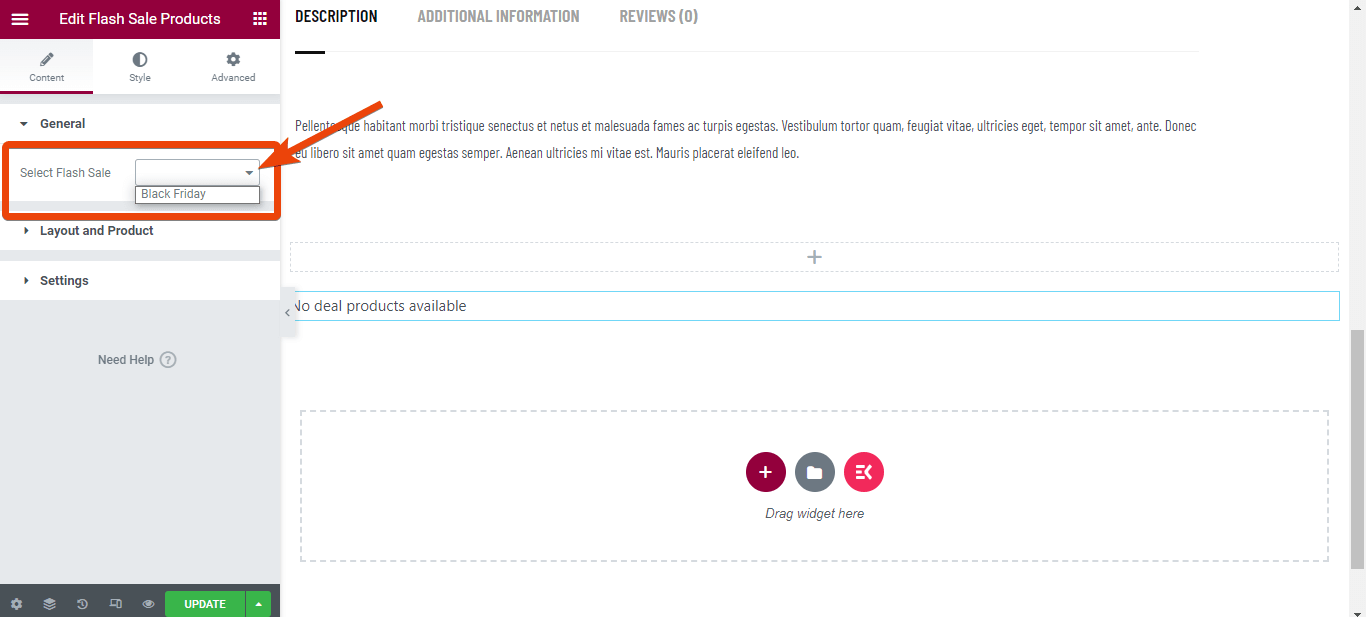
Você verá todos os produtos em promoção relâmpago na página de um único produto.
Etapa 5: visualize a página e atualize
Preview the page and update to live WordPress countdown timer if everything looks okay. If you need any modifications for the page, simply go to the widget settings, and edit the options according to your need.
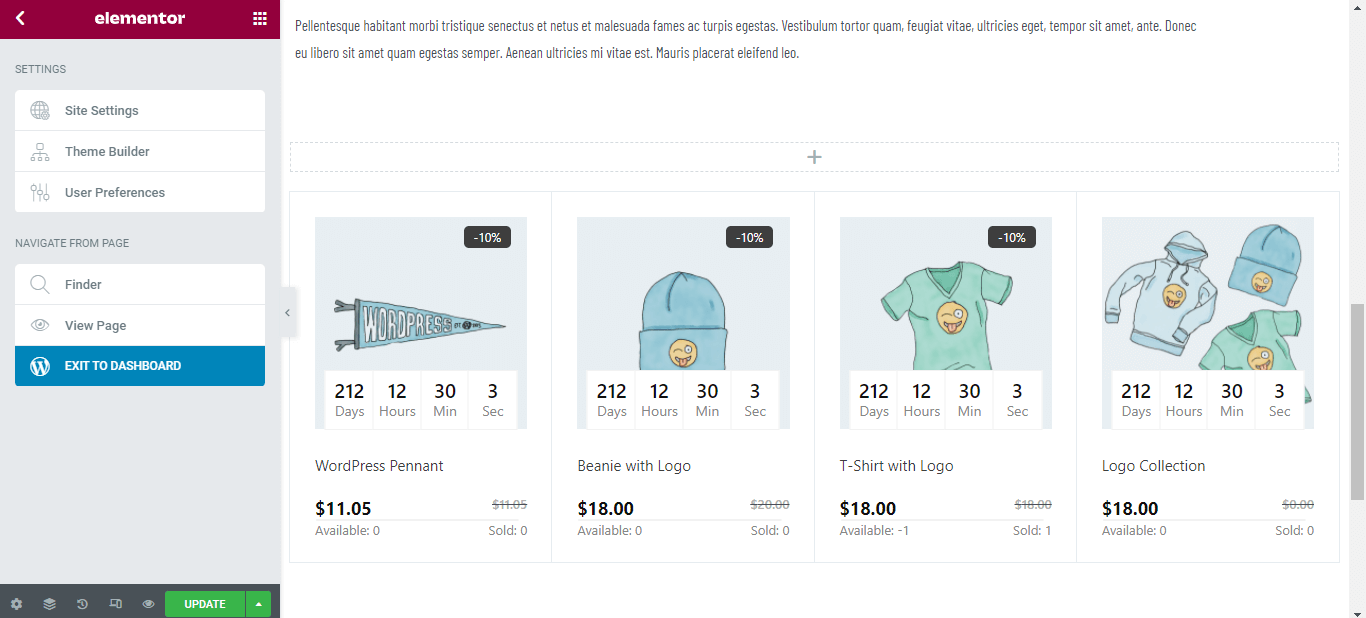
Por que ShopEngine?
Na verdade, existem diferentes Plugins WordPress disponíveis para WooCommerce que ajudam a realizar uma venda relâmpago. Mas o fato é que a maioria deles é dedicada apenas para vendas flash. Portanto, se você instalar o plugin, não aproveitará outros recursos.
Por outro lado, ShopEngine é um construtor WooCommerce versátil. Com o ShopEngine, você desfrutará de recursos de pagamento parcial, amostras de variação, troca de moeda, pré-encomenda, pedido em espera e muito mais. Isso significa que ShopEngine é o melhor Construtor WooCommerce com todos os recursos essenciais.

✅✅ Quer criar seu primeiro site de comércio eletrônico? Confira como você pode crie um site de comércio eletrônico completo apenas usando ShopEngine. ✅✅
perguntas frequentes
Se você tiver mais dúvidas sobre a venda relâmpago do WooCommerce, verifique as seguintes perguntas e respostas.
How do you schedule a sale on WooCommerce?
With ShopEngine, you can set the starting and ending date for the WooCommerce flash sale. You need to edit it from the Flash Sale Countdown module.
How do you add a percentage discount in WooCommerce?
Ao habilitar o módulo de contagem regressiva da venda flash ou editar a página do produto com ShopEngine, você terá a opção de definir o desconto em percentual ou valor fixo.
Can you end the flash sale for any duration?
Sim, você pode definir a oferta de venda relâmpago para qualquer faixa. Escolha um intervalo personalizado para a campanha, se necessário.
How often should you run a flash sale?
Você deve realizar a venda relâmpago sempre que perceber que o estoque está cheio e quiser liberá-lo. Ou você pode realizar a venda relâmpago quando houver uma ocasião, pois os clientes gostam de comprar mais nas festas de fim de ano.
Empacotando
Agora você sabe how to run a WooCommerce flash sale. Se você já tem uma loja, faça uma venda relâmpago com menos esforço. Ou você pode iniciar uma nova loja WooCommerce usando ShopEngine e realizar uma venda relâmpago no futuro.

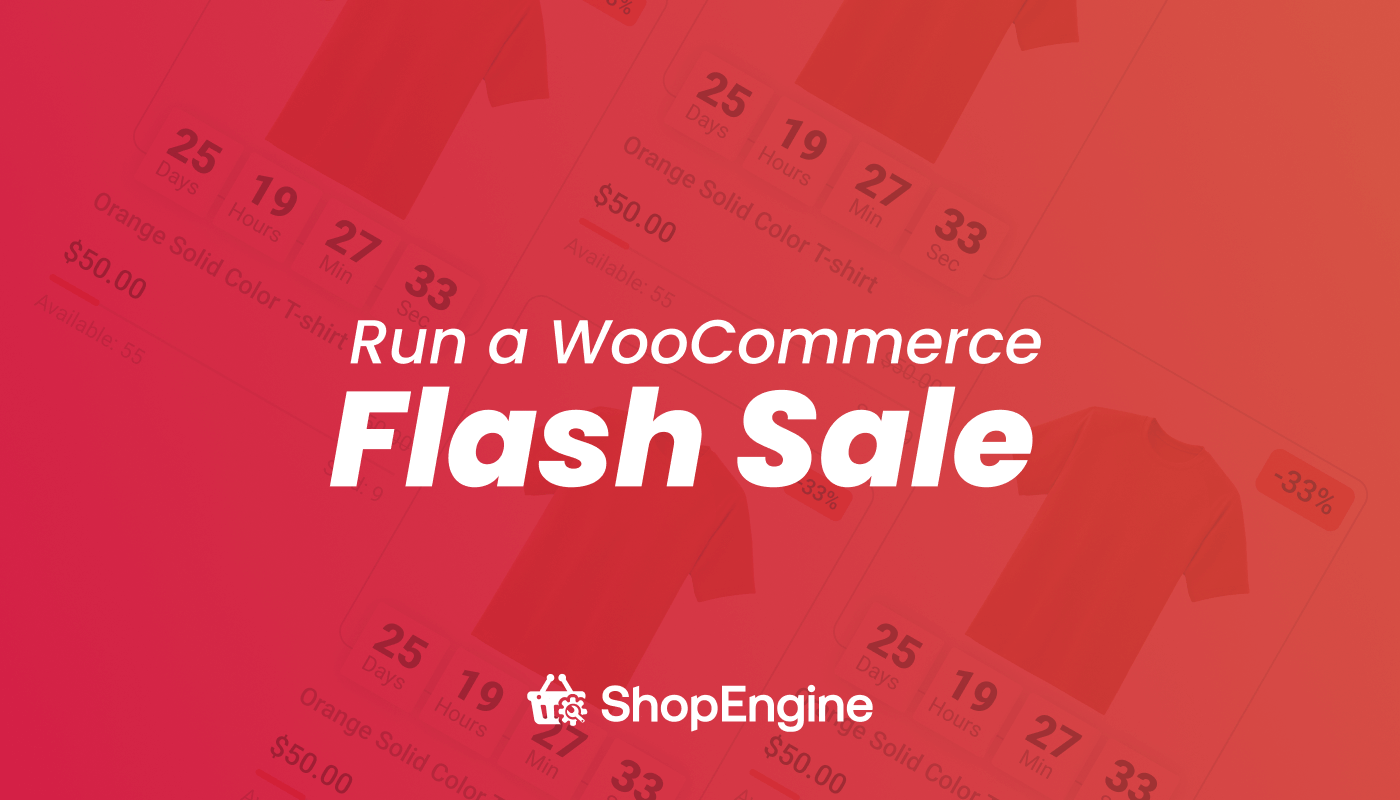
Deixe um comentário